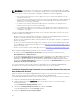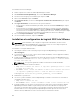Users Guide
REMARQUE : Si SQL Server n'est pas déjà installé sur le contrôleur de domaine, la fenêtre
Prérequis affiche un message d'avertissement avec un lien qui permet d'installer SQL Express
sur le contrôleur de domaine (local) avec une instance de la base de données SQLEXPRESSOME
spécifique à OpenManage Essentials. Si vous ne tenez pas compte du message d'avertissement,
un message s'affiche lorsque l'installation d'OpenManage Essentials commence. Ce message
vous demande de confirmer si vous souhaitez installer OpenManage Essentials avec une base
de données locale ou distante.
5. Lorsque le message de confirmation de l'emplacement de la base de données s'affiche, cliquez sur
Non pour installer OpenManage Essentials dans une base de données distante.
La fenêtre Configuration personnalisée s'affiche.
6. Cliquez sur Next (Suivant).
La fenêtre Paramètres personnalisés de Dell OpenManage Essentials s'affiche.
7. Si nécessaire, modifiez les numéros de port par défaut en fonction de vos besoins, puis cliquez sur
Suivant.
La fenêtre Serveur de base de données s'affiche.
8. Effectuez l'une des actions suivantes :
• Cliquez sur Parcourir, puis sélectionnez la base de données distante.
• Entrez le nom d'hôte et le nom de l'instance de base de données dans le champ Serveur de base
de données.
9. Cliquez sur Authentification Windows ou Authentification SQL Server.
REMARQUE : Pour l'authentification Windows, si vous utilisez un compte Windows non
membre du domaine, les informations d'identification doivent exister à la fois sur le contrôleur
de domaine et le système distant, et doivent aussi être identiques. Le compte utilisateur
Windows doit détenir les privilèges requis pour la création de bases de données dans SQL
Server.
10. Entrez le nom d'utilisateur et le mot de passe dans les champs appropriés, puis cliquez sur Suivant.
La fenêtre Prêt à installer le programme s'affiche.
11. Cliquez sur Install (Installer).
Une fois l'installation d'OpenManage Essentials terminée, ajoutez l'administrateur connecté au groupe
d'utilisateurs OMEAdministrators. Voir Ajout d'utilisateurs aux groupes OpenManage Essentials.
REMARQUE : Une fois la base de données OpenManage Essentials définie sur le système distant, si
la base de données est déplacée ou modifiée, ouvrez OpenManage Essentials pour recibler en
utilisant les nouveaux paramètres de connexion de la base de données.
Installation d'OpenManage Essentials sur un contrôleur de domaine avec une
base de données locale
Avant de commencer l'installation d'OpenManage Essentials sur un contrôleur de domaine, assurez-vous
d'être connecté au contrôleur de domaine possédant des droits d'administrateur.
Pour installer OpenManage Essentials sur un contrôleur de domaine avec une base de données locale :
1. Extrayez le package d'installation OpenManage Essentials.
2. Double-cliquez sur le fichier Autorun.exe qui se trouve dans le dossier où vous avez extrait le
package d'installation.
L'écran Installation de Dell OpenManage s'affiche.
3. Sélectionnez Dell OpenManage Essentials, puis cliquez sur Installer.
La fenêtre OpenManage Essentials Prérequis s'affiche.
35